
Windows 11 Incluye los efectos de animación y desvanecimiento que agregan caramelo a los ojos, pero pueden hacer que su PC se sienta lentamente para algunos agregando un ligero retraso a ciertas acciones. Para una experiencia más rápida, es fácil apagar las animaciones. Así es cómo.
Primero, abra la configuración de Windows presionando Windows + i en su teclado. O bien, puede abrir Inicio, buscar "Configuración", y luego hacer clic en su icono.

Cuando aparece la configuración, busque en la barra lateral y seleccione "Accesibilidad". En la configuración de accesibilidad, elija "Efectos visuales".
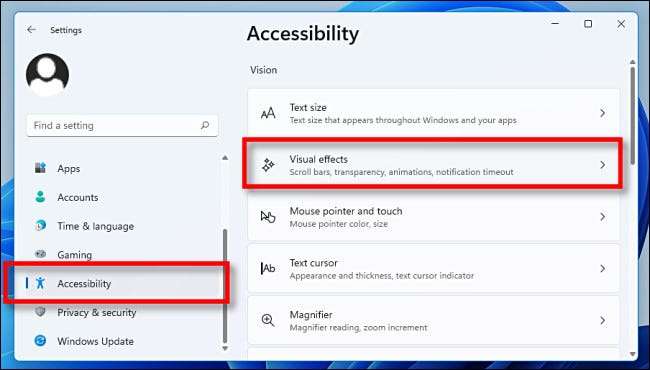
En los efectos visuales, cambie "efectos de animación" a "OFF".
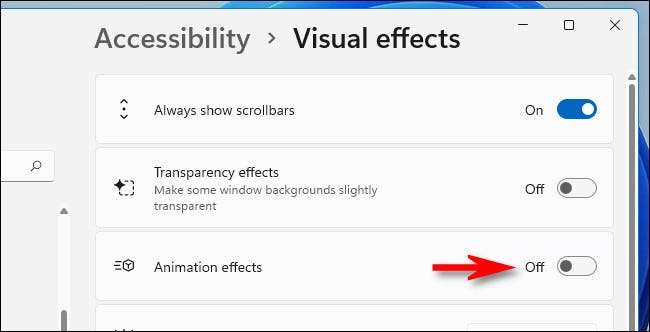
Eso es todo lo que necesitas hacer. Tus cambios se guardarán automáticamente. Cerrar Configuración y disfrute de su nueva experiencia de Windows Snappier! Si cambia de opinión más tarde, abra la configuración y navegue a Accesibilidad y GT; Efectos visuales de nuevo y cambian de "efectos de animación" a "ON".
Además, si necesitas Desactivar animaciones en Windows 10 , encontrará la opción en Configuración y GT; Facilidad de acceso. Flip el interruptor junto a "Mostrar animaciones en Windows" para apagarlas. ¡Divertirse!
RELACIONADO: Cómo desactivar las animaciones y hacer que Windows 10 parezca más rápido.






